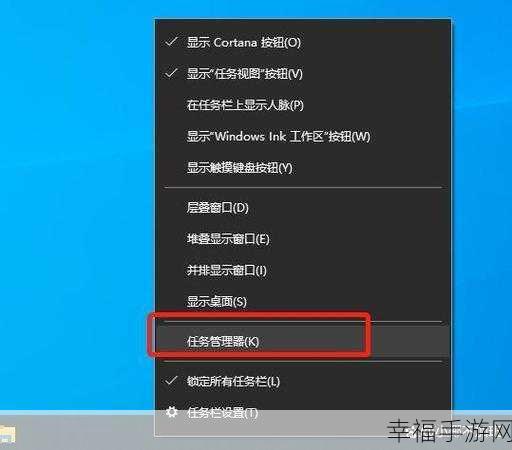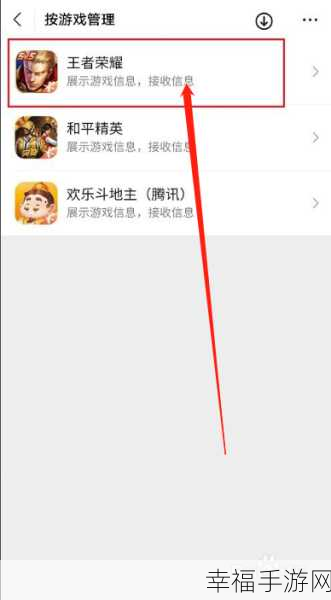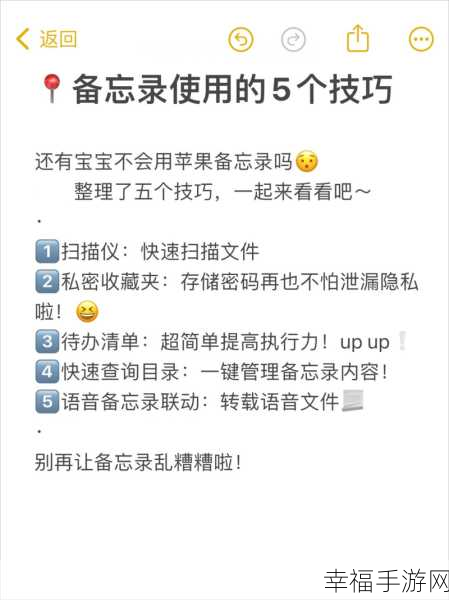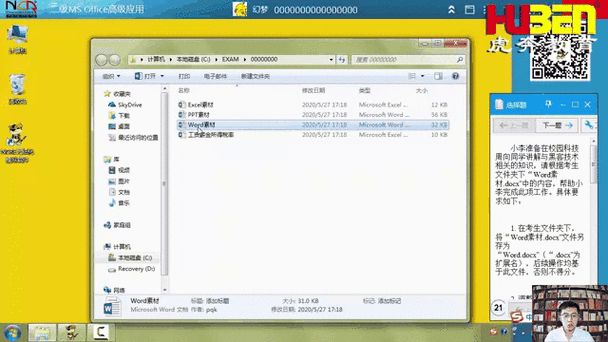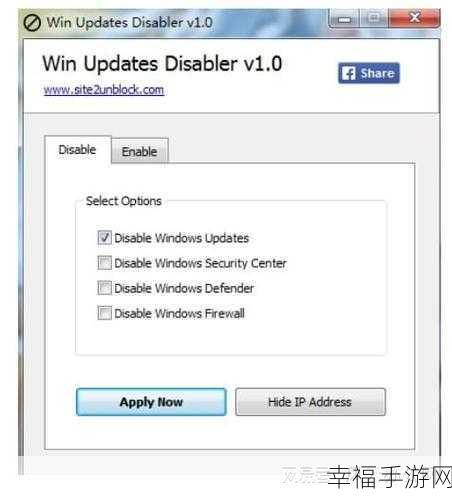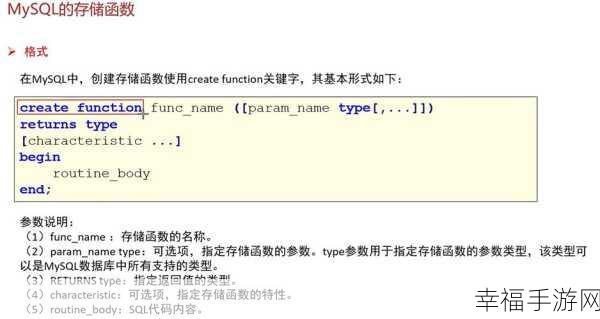在日常使用 Word 的过程中,您是否遇到过顶部菜单栏突然不见了的情况?这无疑会给工作和学习带来极大的困扰,别担心,接下来我将为您详细介绍如何恢复消失的 Word 顶部菜单栏。
导致 Word 顶部菜单栏不见的原因可能多种多样,有时是因为误操作,有时则可能是软件出现了一些小故障。
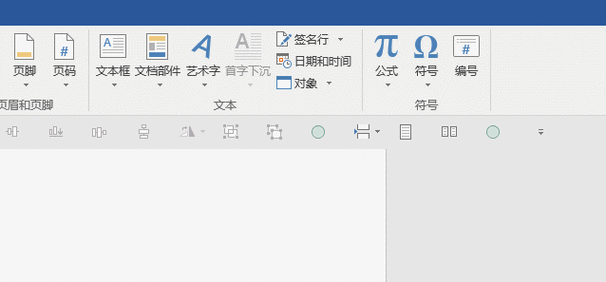
要恢复 Word 顶部菜单栏,您可以尝试以下几种方法,第一种方法,右键单击 Word 文档上方的空白区域,在弹出的菜单中,勾选“功能区最小化”选项,如果该选项前面有勾,点击去掉即可,这种方法通常能解决因为误点击导致菜单栏隐藏的问题。
第二种方法,如果上述操作没有效果,您可以打开 Word 选项,点击“文件”选项卡,在弹出的菜单中选择“选项”,在“Word 选项”对话框中,选择“自定义功能区”,确保右侧的“主选项卡”都处于勾选状态,然后点击“确定”,看看菜单栏是否恢复。
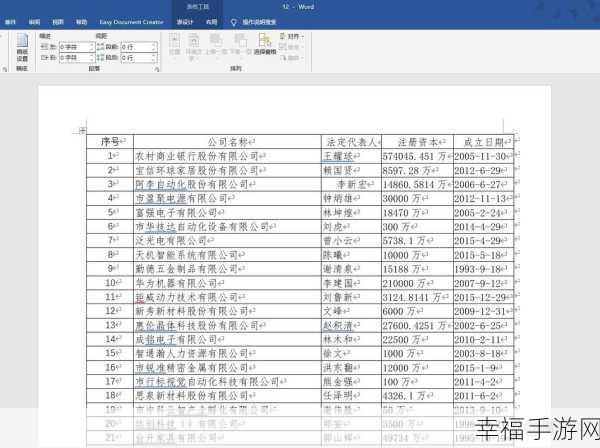
还有一种可能,如果您的 Word 软件出现了损坏或者异常,您可以尝试修复或重新安装 Office 套件。
无论是什么原因导致的 Word 顶部菜单栏不见了,通过以上几种方法,一般都能够成功恢复,希望这些方法能帮助您解决问题,让您更加高效地使用 Word 进行工作和学习。
参考来源:个人经验及相关技术资料整理。